![图片[1]-[亲测能玩]神佑释放单机版第二版大型3D动作RPG网单6G运存优化单人副本GM模式-创码者资源网](http://ym.cmzym.top/wp-content/uploads/2025/09/20250907011153474-20250906171153-68bc6b5936526.jpg)
![图片[2]-[亲测能玩]神佑释放单机版第二版大型3D动作RPG网单6G运存优化单人副本GM模式-创码者资源网](http://ym.cmzym.top/wp-content/uploads/2025/09/20250907011153179-20250906171153-68bc6b59b629d.jpg)
![图片[3]-[亲测能玩]神佑释放单机版第二版大型3D动作RPG网单6G运存优化单人副本GM模式-创码者资源网](http://ym.cmzym.top/wp-content/uploads/2025/09/20250907011154329-20250906171154-68bc6b5a3bb00.jpg)
![图片[4]-[亲测能玩]神佑释放单机版第二版大型3D动作RPG网单6G运存优化单人副本GM模式-创码者资源网](http://ym.cmzym.top/wp-content/uploads/2025/09/20250907011154351-20250906171154-68bc6b5ac9615.jpg)
![图片[5]-[亲测能玩]神佑释放单机版第二版大型3D动作RPG网单6G运存优化单人副本GM模式-创码者资源网](http://ym.cmzym.top/wp-content/uploads/2025/09/20250907011155227-20250906171155-68bc6b5b59bf5.jpg)
1.解压服务端、客户端到任意硬盘位置。
2.安装VMware17,按这个教程安装好虚拟机软件
VM镜像系统默认IP地址 192.168.200.100 ,如果你的局域网网段就是这个网段,那么你的虚拟机直接设置为桥接模式即可,跳到第5步继续即可。下面第3-4步是针对局域网不是这个网段IP,需要设置使用VMnet8模式的教程。
3.打开VMware—》点顶部菜单“编辑”—》点“虚拟网络编辑器”—》选择VMnet8(win10系统 如果是灰色的,先点下右下方的“更改设置”)—》子网IP设置为192.168.200.0,掩码默认即可—>点“确定”保存
4.打开[1]打开虚拟机镜像, 自动添加到虚拟机列表,》点“编辑虚拟机设置”—》点硬件里面的“网络适配器”—》点“自定义”,下拉选择VMnet8(NAT模式)—》点“确定”—》打开启动虚拟机电源(开启此虚拟机)—》第一次运行的时候会弹出一个提示,选择“我已移动该虚拟机(I moved)”—》等待进入虚拟机系统vmnet8
![图片[6]-[亲测能玩]神佑释放单机版第二版大型3D动作RPG网单6G运存优化单人副本GM模式-创码者资源网](http://ym.cmzym.top/wp-content/uploads/2025/09/20250907011155472-20250906171155-68bc6b5bd75d6.jpg)
本网站名称:创码者资源网
本站永久网址: http://www.cmzym.top/
本站资源大多存储在云盘,如发现链接失效,请联系我们我们会第一时间更新。
本站为非盈利网站,一切付费内容(包括但不限于会员充值,资源付费),均为用户自愿赞助,且所有资金均用于网站维护
本站资源均收录于互联网,所以不能保证每个细节都符合你的要求,也可能存在未知的BUG与瑕疵,因虚拟资源可复制特性,所以不接受任何理由的退款兑现,请阅 读本站声明和相关条款后再进行支付下载
本站一切资源不代表本站立场,并不代表本站赞同其观点和对其真实性负责。
本网站的文章部分内容可能来源于网络,仅供大家学习与参考,如有侵权,请联系站长 :1326632303@qq.com 进行删除处理。
本本站采用知识共享署名-非商业性使用-相同方式共享4.0国际许可协议进行许可
![[亲测能玩]神佑释放单机版第二版大型3D动作RPG网单6G运存优化单人副本GM模式-创码者资源网](https://ym.cmzym.top/wp-content/uploads/2025/09/20250907011153474-20250906171153-68bc6b5936526.jpg)


![[亲测能玩]神佑释放单机版第二版大型3D动作RPG网单6G运存优化单人副本GM模式-创码者资源网](https://ym.cmzym.top/wp-content/uploads/2025/09/20250907011153474-20250906171153-68bc6b5936526-800x656.jpg)


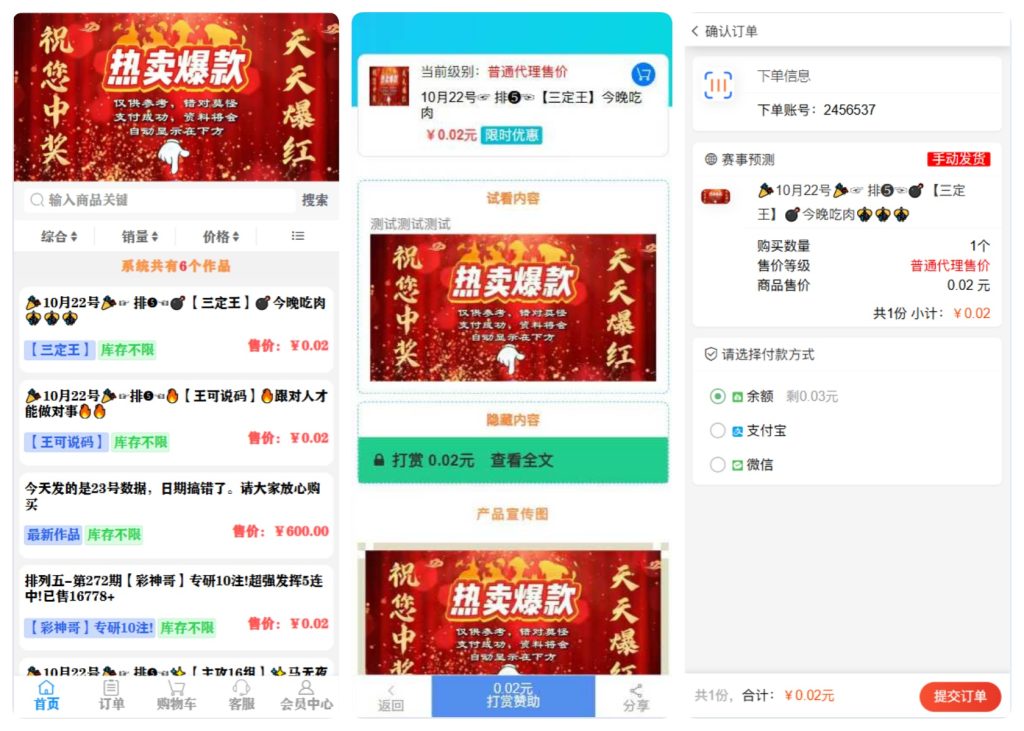
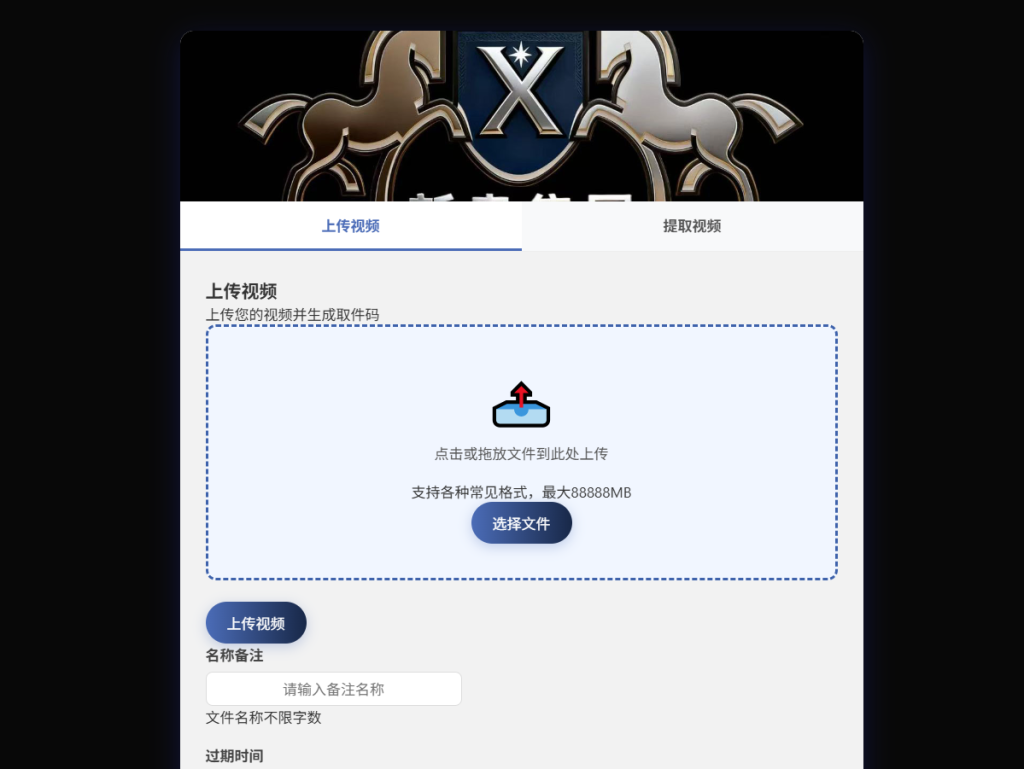
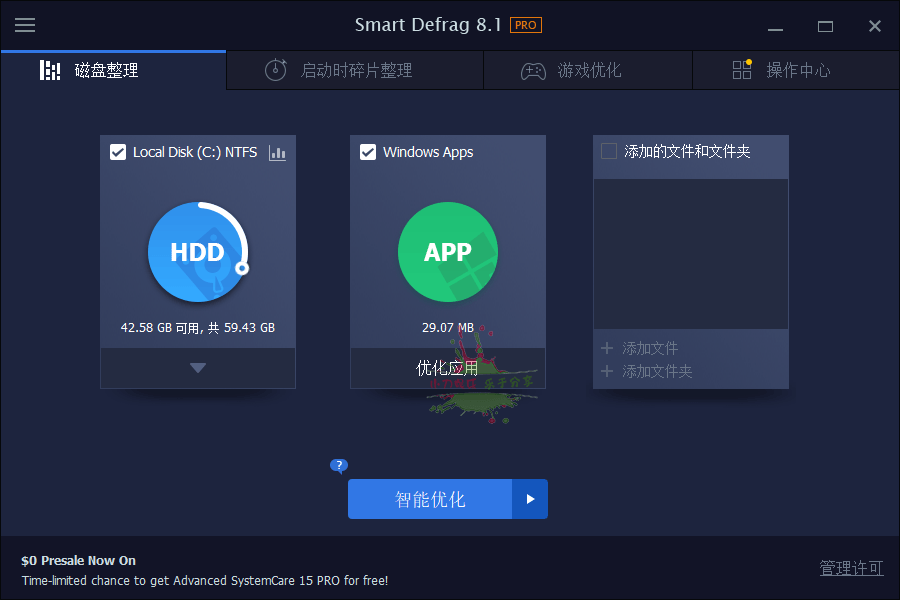
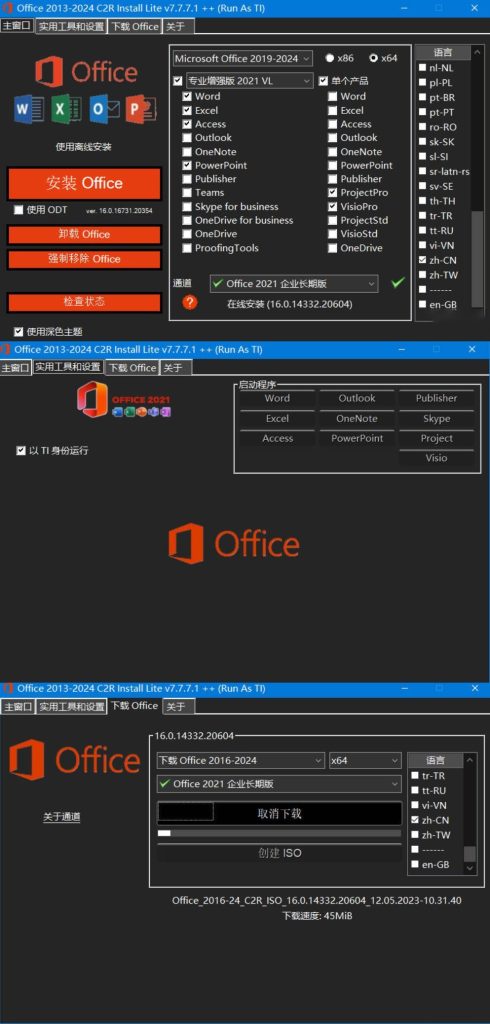
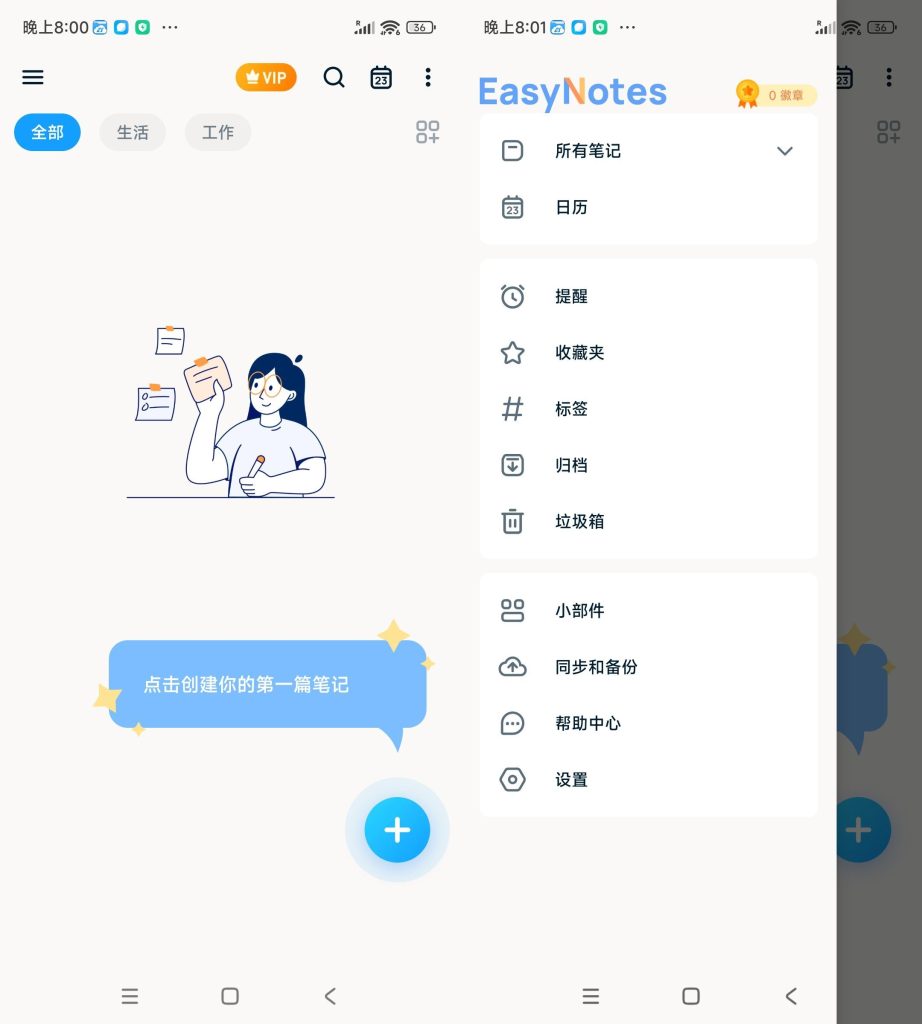
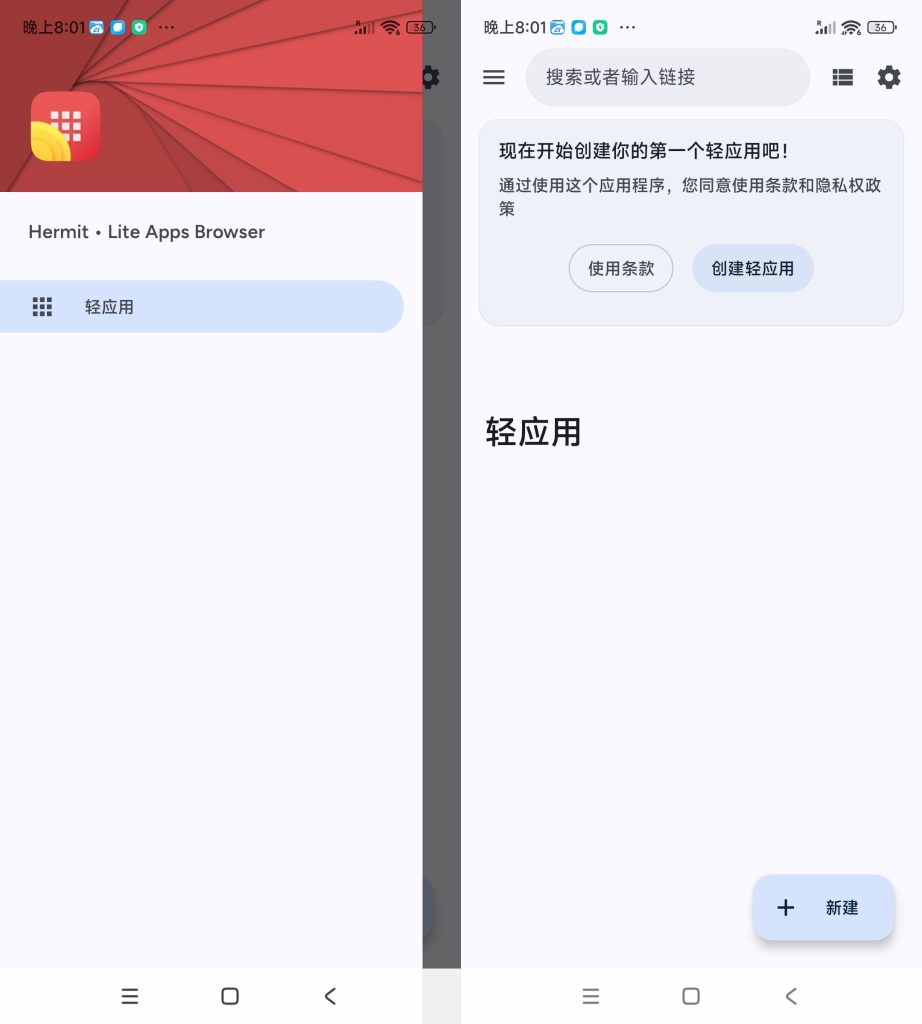

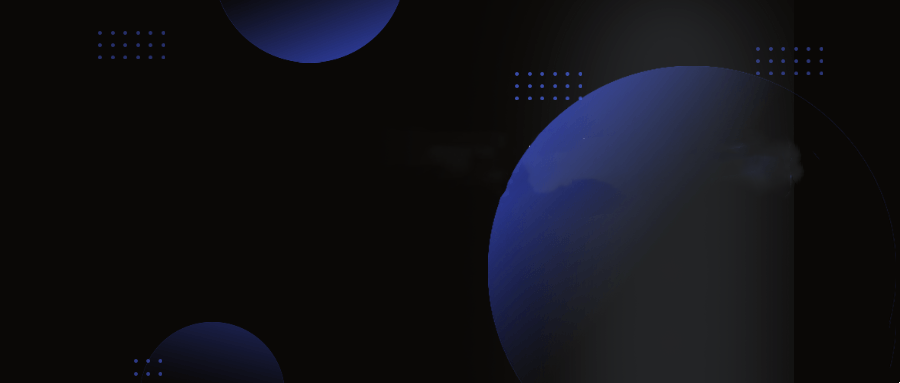



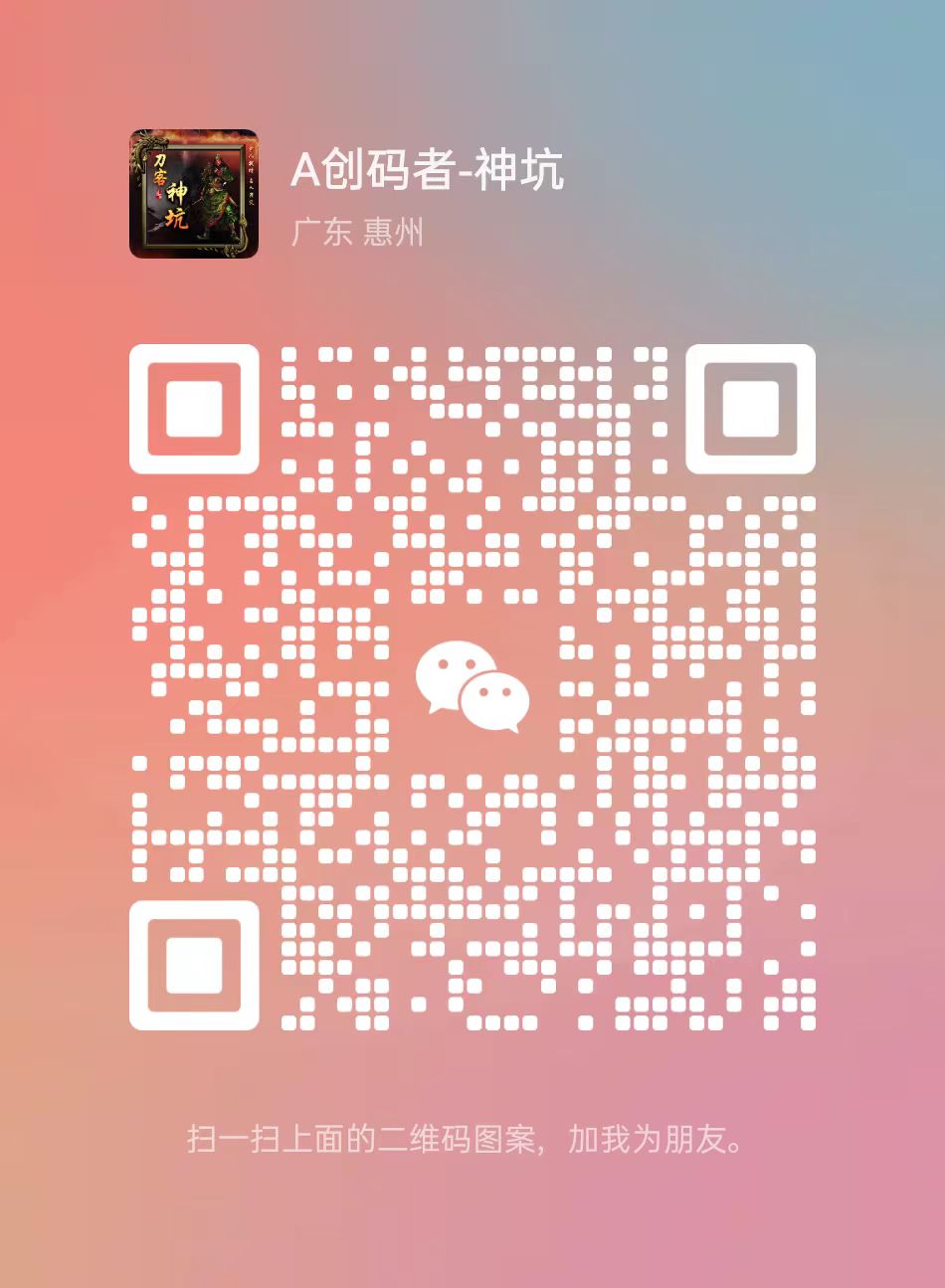


暂无评论内容